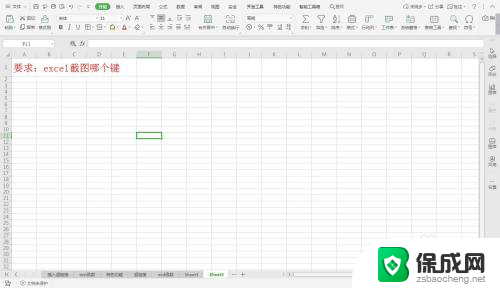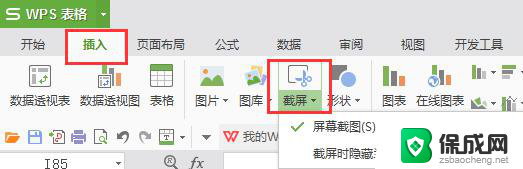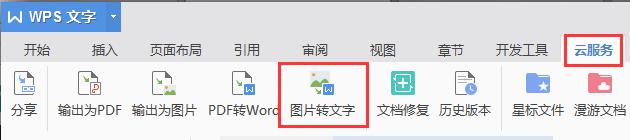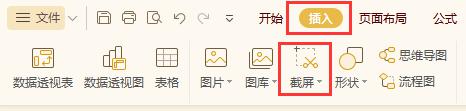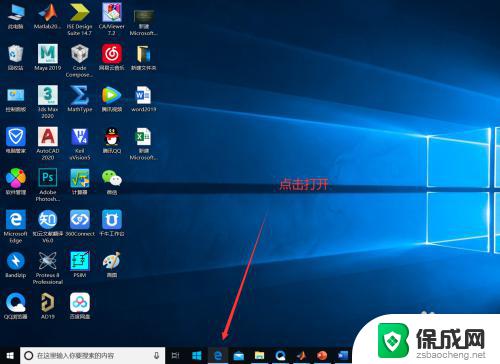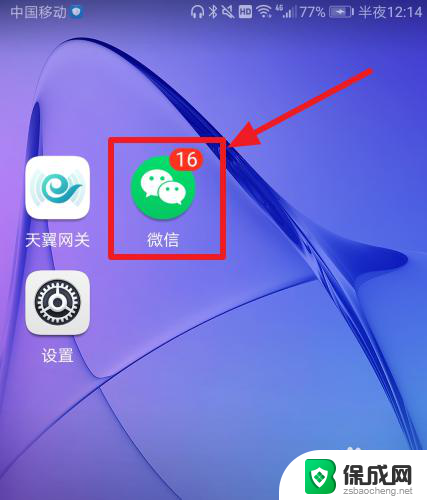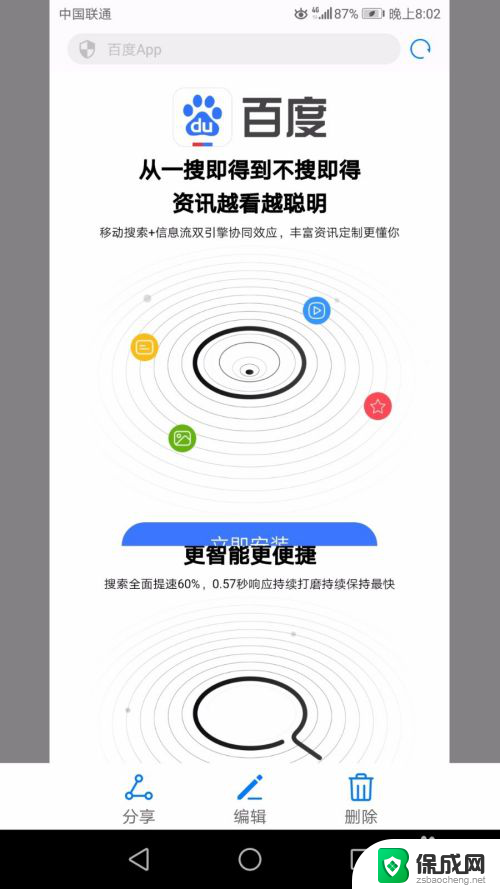excel表格截图怎么截图 excel表格截图方法
更新时间:2023-12-17 18:00:24作者:yang
在日常工作和学习中,我们经常会遇到需要截取Excel表格的情况,Excel表格作为一种常见的数据处理工具,被广泛应用于各行各业。对于一些初学者或者不熟悉Excel的人来说,可能并不清楚如何准确地进行Excel表格的截图。如何截取Excel表格呢?下面将介绍一些简单易懂的方法,帮助大家快速掌握这一技巧。
具体方法:
1.电脑打开excel表格,选择要截图的表格区域。
注意:如果你的表格内容比较多,同样也是要点击选择单元格。作为稍后要截图的表格区域。

2.在工具栏“开始”下方,点击【粘贴】的箭头。
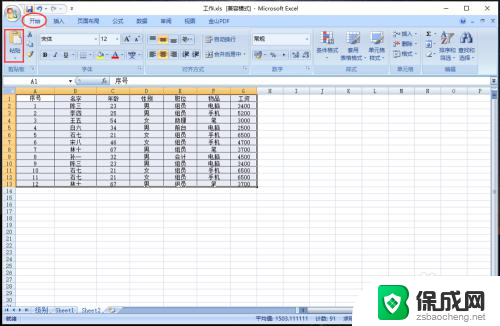
3.出现下拉选项,点击【以图片格式】,再点击【复制为图片】。
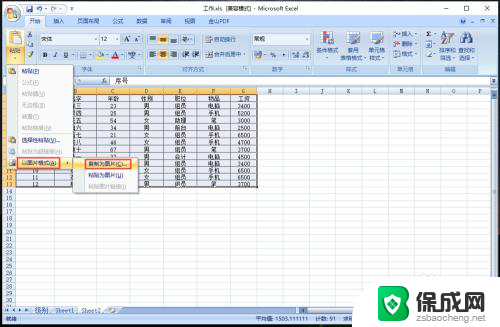
4.出现复制图片窗口,点击【确定】如图所示。
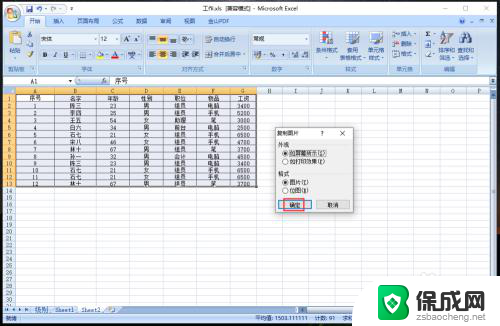
5.在工具栏“开始”下方,点击【粘贴】,如图所示。
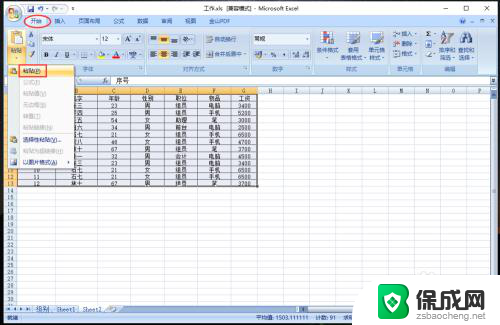
6.表格就会出现截图的图片,如图所示。
注意:如果需要把截图导出保存,可以参考以下经验。
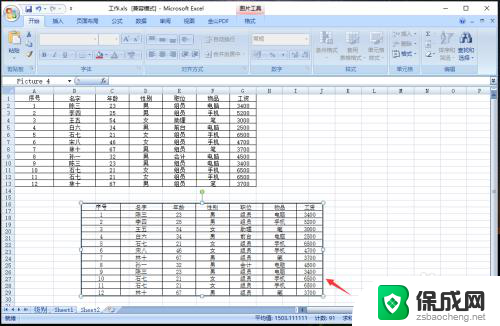
以上就是如何截取Excel表格截图的全部内容,如果你遇到了这种情况,不妨按照以上方法来解决,希望这对你有所帮助。